Как правильно подключить руль с педалями к ПК или ноутбуку. Какие драйверы нужно установить. Как настроить руль в играх. Как решить типичные проблемы при подключении.
Выбор игрового руля и педалей
Прежде чем приступать к подключению, важно правильно выбрать игровой руль с педалями. На что обратить внимание при покупке:
- Наличие USB-разъема для подключения к компьютеру
- Совместимость с вашей операционной системой
- Количество кнопок и дополнительных элементов управления
- Наличие обратной связи (вибрация, сопротивление)
- Качество материалов и сборки
- Отзывы других пользователей
Рекомендуется выбирать модели от известных производителей, таких как Logitech, Thrustmaster или Fanatec. Они обеспечивают хорошее качество и поддержку.
Подключение руля к компьютеру: пошаговая инструкция
Подключить игровой руль с педалями к ПК довольно просто. Выполните следующие шаги:
- Распакуйте руль и педали, проверьте комплектацию.
- Подключите педали к рулю специальным кабелем (если они не объединены).
- Подсоедините USB-кабель руля к свободному порту компьютера.
- Подключите блок питания руля к электросети (если он есть).
- Дождитесь, пока Windows обнаружит и установит драйверы устройства.
В большинстве случаев после этого руль будет готов к работе. Однако может потребоваться дополнительная настройка.

Установка драйверов для игрового руля
Для корректной работы руля необходимо установить актуальные драйверы. Как это сделать:
- Вставьте диск с драйверами, идущий в комплекте, в привод компьютера.
- Если автозапуск отключен, откройте содержимое диска вручную.
- Запустите установщик драйверов и следуйте инструкциям.
- После завершения установки перезагрузите компьютер.
Если диска с драйверами нет, скачайте их с официального сайта производителя руля. Выберите версию, соответствующую вашей модели и операционной системе.
Настройка руля в операционной системе
После подключения руля и установки драйверов рекомендуется проверить его работу в Windows:
- Откройте «Панель управления» > «Устройства и принтеры».
- Найдите подключенный руль в списке устройств.
- Правой кнопкой мыши вызовите контекстное меню и выберите «Параметры игровых устройств управления».
- В открывшемся окне выберите ваш руль и нажмите «Свойства».
- Перейдите на вкладку «Проверка» и проверьте работу всех осей и кнопок руля.
Если какие-то элементы не работают, попробуйте переустановить драйверы или обратитесь в техподдержку производителя.

Калибровка руля для максимальной точности
Для наилучшей работы руля рекомендуется выполнить его калибровку:
- В окне свойств руля перейдите на вкладку «Параметры».
- Нажмите кнопку «Откалибровать».
- Следуйте инструкциям мастера калибровки.
- Поворачивайте руль на максимальный угол в обе стороны.
- Нажмите до упора каждую педаль.
- Проверьте работу всех кнопок и переключателей.
После калибровки чувствительность и точность руля должны заметно улучшиться.
Настройка руля в играх
Чтобы использовать руль в гоночных симуляторах, его нужно настроить в самой игре:
- Запустите игру и перейдите в настройки управления.
- Выберите ваш руль в списке устройств ввода.
- Назначьте функции на кнопки и оси руля.
- Настройте чувствительность руля и педалей.
- Включите обратную связь, если она поддерживается.
- Сохраните настройки и проверьте работу руля в игре.
В некоторых играх может потребоваться дополнительная калибровка руля через встроенные инструменты.
Решение типичных проблем при подключении руля
Иногда при подключении руля могут возникать проблемы. Вот как их решить:

- Руль не определяется системой: проверьте подключение кабелей, попробуйте другой USB-порт.
- Не работают некоторые кнопки: переустановите драйверы или обновите их.
- Руль работает неточно: выполните калибровку в Windows и игре.
- Нет обратной связи: проверьте настройки в игре и драйвере руля.
- Руль конфликтует с другими устройствами: отключите на время другие игровые контроллеры.
Если проблема сохраняется, обратитесь за помощью на форумы или в техподдержку производителя руля.
Уход за игровым рулем
Чтобы ваш игровой руль прослужил долго, соблюдайте несколько простых правил:
- Регулярно очищайте руль от пыли и грязи
- Не допускайте попадания жидкостей на устройство
- Не дергайте резко за кабели и не перекручивайте их
- Храните руль в чистом сухом месте, когда не используете
- Периодически проверяйте затяжку креплений
- Обновляйте драйверы и прошивку руля
При бережном обращении качественный игровой руль может прослужить несколько лет, радуя вас реалистичным управлением в гонках.
Заключение
Подключение игрового руля с педалями к компьютеру — несложный процесс, требующий лишь внимательности и следования инструкциям. Правильно настроенный руль значительно повысит удовольствие от гоночных игр и симуляторов. Главное — не спешить, внимательно изучить все этапы подключения и настройки. И тогда вы сможете насладиться полным погружением в мир виртуальных гонок!
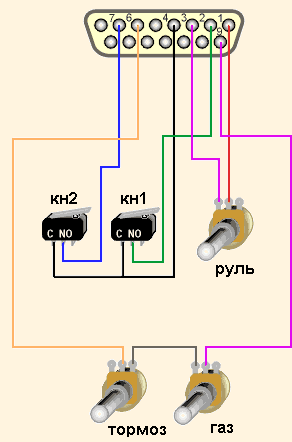
Как подключить игровые руль и педали к компьютеру или ноутбуку
Как там, в известном киножурнале «Хочу всё знать» — «Орешек знанья твёрд, но всё же…» и так далее. Да, можно вспомнить ещё и выходивший когда-то очень неплохой журнал «Знания — Сила». Нет, всё верно, всё верно, знания — большая вещь. Но иногда и они могут только навредить. Начинаешь вдруг мудрствовать, опасаться неизвестно чего, видя перед собой тот же руль или педаль, хотя на самом деле всё элементарно просто. Не надо просто, что называется, брать себе лишнего в голову.
Смотришь, тот «знающий учёный, с опытом» провозился с рулём целый час. А этот мальчишка, без году неделя на компе, проблему, как подключить руль с педалями к компьютеру, решает буквально за 10 минут. Так у него глаза голубые открыты на все 100, улыбка до ушей, он ничего не боится и кофе чуть не разлил на новенькие педали, а у того руки трясутся от одного вида коробок и вид, ну, страшно серьёзный.
Другими словами, что мы хотим сказать? Да то, что чтобы подключить руль к компьютеру, требуется радость жизни, примерно та радость, для которой и предназначены сами эти устройства.
Принцип всё тот же, не сложнее флешки
Ладно, для тех, кто привык жить, «как в архиерейском строю», скажем – установка и настройка руля и педалей практически ничем не отличается от установки любого другого оборудования, того же принтера или сканера.
Итак, начинаем, а помогает нам, как всегда, этот спасительный USB-порт. Сначала проводим соединение кабелей и разъёмов. Тут будьте повнимательней, и советуем не пренебрегать схемами, которыми пестрит инструкция по установке, входящая в комплект поставки устройств. Схемы и помогут быстро решить, как подключить игровой руль.
Соединяем руль и педали между собой — конструкции существуют разные: руль к педали и дальше в ноут, педаль к рулю, это не имеет никакого принципиального значения. Главное, что когда вставим кабель в USB-разъём ноутбука, устройства начнут автоматически распознаваться. В идеале весь процесс тут же в течение 20–30 секунд и закончится, вам останется только с удивлением от такой простоты в нижнем правом углу экрана прочитать ласкающую взгляд фразу: «Устройство установлено и готово к работе».
И всё-таки не будем обижать руль, это не флешка
Но прямо скажем, руль и педали всё-таки не флешка, до такой элементарщины дело может и не дойти. Более того, скорее всего, фраза будет другой, что-то вроде «Устройство не готово» или «Устройство не распознано».
Ничего страшного, это нормальный ход вещей. Значит, система не распознала ваши гонщицкие принадлежности, не имеет для них драйверов и предлагает установить их самостоятельно.
Для этого вставляем в CD-дисковод диск с программным обеспечением руля и педалей, этот диск входит в комплект поставки изделий. Инсталлятор оборудования с диска запускается автоматически. Устанавливаем все драйверы и программы, возможно, перезагружаем компьютер.
CD-диск с программным обеспечением руля и педалей
Далее, вы ведь не собираетесь использовать педали и руль для гонок по файлам системы, не в «Моём компьютере» же использовать это оборудования а-ля Сенна.
Поэтому для испытаний установки понадобиться запустить какую-нибудь игру и попробовать поуправлять уже рулём, не забывая тормозить и разгоняться педалями.
Настройка средствами системы
Ну а если пока любимой гонки на ПК нет.
Тогда проверить результаты установки можно и системой.
Заходим в «Панель управления» «Пуска» и выбираем «Оборудование и звук».
В открывшемся окне нам нужен «Просмотр устройств и принтеров» — здесь мы увидим все подключённые устройства, в том числе и наш руль.
«Просмотр устройств и принтеров»
Если же руля пока нет, добавляем его через кнопку «Добавить» (её нужно поискать на экране, всё зависит от версии системы и стиля представления окна).
Добавление нового устройства
Система сама попытается найти новые устройства и предложит все в едином списке. Выбираем в нём руль и жмём «Далее». Устройство установится — скорее всего, система установит драйвер из своей библиотеки (репозитория) драйверов, которая была заполнена с CD.
Но руль мало установить. Когда вы запустите игру, она не будет работать ни с рулём, ни с педалями. Да просто уже нужно саму игру научить реагировать на все повороты руля и нажатия педалей. Но это уже совсем другая песня, она зависит от того, с какой ноги встали сами разработчики программы, тут обычно идём в «Настройку игры» и внимательно смотрим на экран, в этом увлечении не проливая кофе на клавиатуру.
Но это уже совсем другая песня, она зависит от того, с какой ноги встали сами разработчики программы, тут обычно идём в «Настройку игры» и внимательно смотрим на экран, в этом увлечении не проливая кофе на клавиатуру.
Подключаем и командную строку
Калибровку руля можно провести и более простыми средствами:
- Входим в работу с командной строкой «Пуск/Стандартные/Выполнить».
- Набираем и запускаем joy.cpl.
В окне 3 нам даются все работающие устройства
- Выбираем нужное и вызываем его контекстное меню (правая клавиша мыши).
- В меню, в самом низу окна, для нас строка «Свойства».
- Здесь уже и производим более тонкую настройку.
Существует и другой путь:
- Входим теперь в «Пуск/Панель Управления/Оборудование и звук».
- Переходим в раздел игровых устройств.
- Выбираем нужное и снова через контекстное меню — «Свойства».
- Открывается окно «Настройка», а в нём кнопка «Откалибровать».
Не нужно быть семи пядей во лбу, чтобы понимать, что настройка руля и педалей дело тонкое (ну, автомобилисты от Ламборджини это знают), поэтому необходимо на этом этапе запастись вниманием и терпением.
Ну, а дальше бросаемся в это безбрежное море игр, где руль и педали — настоящие короли, вернее, они сделают королями уже именно вас: AutoClubRevolution, DriverParallelLines, TestDriveUnlimited, Richard Burns Rally, Live For Speed.
Среди перечисленного нет вашей любимой. Ну извините, не знали! А что вообще можно знать в этой круговерти коллекций трасс и моделей, которые появляются чуть ли не каждый день новые как грибы после дождя.
Узнаем как подключить руль и педали к компьютеру
Компьютерные игры настолько захватывают нас в свой виртуальный мир, что он сливается с реальным. Но этого порой недостаточно. Требуются специальные устройства, которые должны целиком погрузить геймера в игровую реальность. Если вы любите виртуальные гонки, то трудно обойтись без игрового руля и педалей. И вот устройства куплены. Тут перед геймером следующая задача: как подключить руль и педали к компьютеру, как настроить их? Ответом на вопрос мы приведем несколько действенных инструкций от опытных геймеров. После таких рекомендаций процесс вам покажется легким и быстрым.
После таких рекомендаций процесс вам покажется легким и быстрым.
Выбор необходимых устройств
Превратить современный ПК сегодня в игровой центр проще простого. Но как подключить руль и педали к компьютеру? Начнем разбирать процедуру с самого старта. А именно с приобретения необходимого оборудования.
- Чтобы затем не ломать голову над подключением слишком «заумного» устройства, перед выбором конкретной модели обязательно прочтите на форумах независимые мнения о ней. Если большое число пользователей отмечают, что у них возникали проблемы с подключением устройства, то этого достаточно, чтобы изменить свой выбор на аналогичный по характеристикам.
- Как подключить руль и педали к компьютеру? На вашем ПК обязательно должны быть порты, к которым возможно подсоединить покупку. Чаще всего используются универсальные USB. Если же разновидность порта иная, то стоит вместе с игровым оборудованием приобрести подходящий переходник. Если же к компьютеру через USB подсоединены веб-камера, мышка, принтер и иные устройства, то нужно докупить USB-хаб (разветвитель иными словами).
 Это позволит увеличить число свободных портов, чтобы вам было комфортно играть.
Это позволит увеличить число свободных портов, чтобы вам было комфортно играть. - И еще одно важное условие — операционная система, характеристики вашего компьютера должны поддерживать приобретенные игровые атрибуты.
Самостоятельное изготовление руля
Итак, делаем руль и педали к компьютеру. Схема и описание будут представлены далее. Давайте пошагово разберем алгоритм:
- Руль можно выпилить из дерева, склеить из нескольких пластин фанеры. Первым делом нужно с помощью линейки и циркуля исполнить его детальный чертеж на бумаге.
- Далее из твердых пород дерева изготавливают ступицу, которую крепят к задней части руля с помощью шурупов или же мебельного клея.
- Через рулевой вал пропиливается отверстие. Туда вставляют болт с отрезанной головкой. Его концы стачиваются напильником. В получившихся площадках просверливаются отверстия. В этих местах устанавливаются пружины.
- Для фиксации гаек также с двух сторон стачивается рулевой вал.

- Болт закручивается в просверленное отверстие на оси. С обеих сторон его стягивают гайками. Вторая сторона пружины прикрепляется к L-образному кронштейну.
- Еще один важный этап — выполнить систему крепления к столу. Выгните из металлической пластины П-образный кронштейн. В нем делают 4 отверстия для саморезов.
- Следующий этап — изготовление прижимной лапки. Посередине в ней просверливается отверстие для 5 мм болта.
- Саморезами лапку подсоединяют к кронштейну так, чтобы она могла свободно двигаться.
- От основания модуля до лапки должно быть расстояние, равное толщине стола.
- Затем мастер просверливает отверстие через основание рулевого модуля. Сюда вставляется Т-образная втулка с резьбой.
- П-кронштейн саморезами прикручивается к деревянному основанию модуля.
- Болт с поворотной ручкой пропускается в отверстие лапки, после чего ее вворачивают в Т-втулку.
Затем необходимо позаботиться об электронной «начинке».
Примерно так делаем педали и руль к компьютеру. Еще один вариант самоделки в видео ниже.
Еще один вариант самоделки в видео ниже.
Самостоятельное изготовление педалей
Соорудить руль и педали своими руками можно и самому геймеру. Эти атрибуты помогут вам погрузиться в спортивные и транспортные симуляторы, виртуальные гонки. Устройства полноценно представляют атмосферу гоночной трассы. Их, конечно, реально приобрести во многих магазинах электроники. Но при наличии определенных знаний в области механики и электроники руль и педали для компьютера своими руками сконструировать возможно.
Представим инструкцию:
- Как сделать рабочий модуль с педалями? Первым делом займитесь кожухом-основой. Для этого возьмите кусок фанеры толщиной 12 мм. Расчертите, выпилите и соберите удобную подставку со сносом для ног.
- Внимательно посмотрите на поперечную планку такого кожуха — ее устанавливают изнутри, ближе к острому переднему краю скоса. Изготавливают из твердых пород дерева, так как элемент должен удерживать натяжение пружины возврата.
- Крепление педали производится при помощи стальной трубки (средняя толщина стенки — 12 мм).
 Педаль к трубке прикручивают болтами.
Педаль к трубке прикручивают болтами. - В нижнюю часть трубки устанавливают стержень диаметром порядка 5 мм. Он должен удерживать педаль в кронштейнах. Последние изготавливают из прочных металлических углов. Затем кронштейны прикручивают к кожуху.
- И снова вернемся к поперечной планке. Изготавливая ее, измерьте и выпилите элемент так, чтобы он максимально точно соответствовал ширине кожуха педального модуля. И еще важный момент. Планка должна быть прочно приклеена (или привинчена — по вашему желанию) к основанию и стенкам кожуха.
- Идем далее. В поперечине просверливается отверстие. Вставьте, вкрутите в него винт, имеющий металлическое «ушко». Зафиксируйте элемент с обратной стороны гайкой.
- К ушку винта одним концом прикрепляется пружина возврата. Второй конец пружины ведет к металлической трубке (той самой, к которой крепят педаль).
- Следующий этап — это установка потенциометра для педалей в задней половине корпуса. Лучше всего на L-образный кронштейн, прикрепив его на втулках к приводу педали таким образом, чтобы потенциометр поворачивался на прямой угол в обе стороны.

- А теперь уже электроника — техническая часть завершена. Осталось установить и подсоединить коробку передач, после чего подключить всю конструкцию к компьютеру.
Подключение руля и педалей: инструкция № 1
Переходим теперь непосредственно к процессу. Представим инструкцию, как настроить игровой руль. Подключение выполняется по схеме:
- Распакуйте упаковку с игровым рулем. От устройства должен отходить USB-шнур. Подключите его к удобному USB-порту на вашем компьютере.
- Если в комплекте идут педали, то подключите эти атрибуты к рулю.
- Вставьте блок питания игрового устройства в розетку. Вот мы и разобрали, как подключить руль к компьютеру. Как настроить?
- Войдите в любую игру на ПК, которая бы поддерживала управление игровым рулем. Переместитесь в меню настроек.
- Нужно остановиться на разделе «Настройки управления» (или подобное название).
- Возможно, будет перечислены настройки мышки и клавиатуры. Они нам не нужны.
 Вы переходите в раздел с названием «Альтернативное управление» (или с подобным ему наименованием).
Вы переходите в раздел с названием «Альтернативное управление» (или с подобным ему наименованием). - Здесь можно задать необходимые параметры для каждой из кнопок руля: остановиться на стандартном варианте или же установить собственные, удобные вам значения.
- В заключение останется только сохранить произведенные настройки, проверить работоспособность подключенных атрибутов уже в процессе.
Как подключить руль к любой игре, вы теперь знаете. Однако порой ПК не «видит» подсоединенное устройство. В чем дело? Распространенных причин две:
- Компьютер не определил устройство.
- Чтобы руль был работоспособен, необходимо установить идущий к нему в комплекте драйвер.
Последнюю проблему вы можете обнаружить уже при произведении настроек управления: при попытке смены предназначения клавиш кнопки атрибута не отвечают, не активны. Драйвер обычно поставляется на диске в комплекте к устройству. Установите его, после чего войдите в игру и повторите все действия, начиная с 4-го пункта инструкции, заново.
Второй вариант подключения руля и педалей: инструкция
А мы разбираем вторую инструкцию, как подключить игровые руль и педали к компьютеру. Кстати, по подобному алгоритму можно подсоединить и штурвал для «морских» игр. Проблема в обоих случаях чаще всего возникает одна и та же: отсутствие в операционной системе ПК программного обеспечения, отвечающего за работоспособность игровых атрибутов.
Как подключить руль для игр вместе с педалями:
- Самое главное — идти по точному пошаговому подключению. Этот путь, как правило, подсказывает инструкция, которую вы найдете в комплекте с игровым рулем и педалями. По ней подсоединяются игровые устройства, после чего выполняется установка драйверов для атрибутов с диска.
- Если же драйвера в комплекте к покупке нет, то можно обратиться к специальной утилите, которую содержит ОС «Виндовс».
- Перейдите в «Пуск», затем в «Панель управления». Вам нужен раздел «Игровые устройства».
- При открытии этого окна перед вами появится полный список подключенного к ПК игрового оборудования.

- Если же компоненты устанавливаются впервые, то кликните на «Добавить».
- Откроется соответствующее окно «Добавление нового игрового устройства». Здесь вам нужно выбрать правильный тип устанавливаемого оборудования. Для всех видов руля с педалями для компьютера ставим галочку на соответствующих значениях — «Руль», «Педали».
- Если подключаемое игровое устройство иное, то нужно перейти на вкладку «Другое». Там вы найдете джойстик, рукоятку управления, штурвал, игровой планшет.
- Обязательно следует отметить количество направлений, по которым будет двигаться устройство, — 2 или 4.
- Далее указывают число кнопок на корпусе игрового оборудования.
- Можно также настроить переключение видов просмотра: сзади, из кабины пилота, спереди. Для этого ставят галочку на пункт «Имеется переключатель POV».
- Последнее — ввод имени устройства в поле «Контроллер».
- Далее клик на ОК — вы вернетесь к стартовому окну «Игровые устройства».
Подключаем руль и педали: инструкция № 3
Продолжаем разбирать способы, как подключить игровой руль. Представляем читателю следующую инструкцию:
Представляем читателю следующую инструкцию:
- Отметим, что самые передовые модели, а также новейшие версии игр позволяют уведомлять виртуального водителя о попадании колес в грязь, износе шин (конечно, в игре). Устройство «сообщает» об этом характерной вибрацией в колонках. Но такую полезную опцию нужно включить самостоятельно в настройках игры.
- Можно ли установить руль на ноутбук? Да, если оба устройства можно соединить между собой через USB. Если же ваш ноутбук поддерживает версию универсальной шины 3.0, то это значительно увеличит скорость доступа к подключаемому устройству, нежели использование стандартного 2.0.
- В случае когда руль оборудован иным разъемом, для подключения его к компьютеру или ноутбуку требуется приобретение специального переходника.
- На ноутбуках ограниченное количество USB-портов. Поэтому перед подключением игрового оборудования стоит задуматься о приобретении специального разветвителя — USB-хаба.
- Как настроить руль с педалями в компьютерных играх? Чтобы игровые устройства были обнаружены ПК, могли правильно функционировать, после подключения установите на компьютер специальные драйверы.

- Не на всех ноутбуках и системных блоках сохранились дисководы. А если драйвер идет на диске? Предлагаем альтернативный вариант: перейдите на официальный сайт производителя игрового оборудования, найдите там драйверы для своего устройства, скачайте и установите их.
- Помните: сначала нужно подключить руль, а уж затем запустить игру. Только так, а не наоборот. Устройство вы сможете обнаружить и настроить в настройках управления видеоигры.
- В настройках укажите подключенный геймпад в качестве альтернативы клавиатуре. Назначьте функции каждой из его кнопок. Для «сцепления» обычно указывают любую из незадействованных клавиш.
Процесс подключения руля и педалей: инструкция № 4
Еще одна инструкция, как подключить игровой руль с педалями. Приведем этот алгоритм:
- Рекомендуем остановиться на приобретении игрового оборудования с USB-портом. В этом случае не надо будет приобретать отдельный переходник для подключения к устройству.
- Далее обратите внимание на инструкцию: где-то педали подключаются к рулю, а затем руль к компьютеру.
 Где-то иначе. Руль подключают к компьютеру, а затем к нему (рулю) подсоединяют педали.
Где-то иначе. Руль подключают к компьютеру, а затем к нему (рулю) подсоединяют педали. - Самый простой вариант подключения и настройки порой заканчивается на этом шаге. Через 20-30 секунд после подсоединения на экране ПК появляется окошко: «Устройство установлено, готово к работе». Можно играть.
- Но чаще всего выходит надпись «Устройство не распознано», «Устройство не готово». Как подключить игровые руль и педали в данном случае? Необходимо установить драйвер.
- Драйвер инсталлируется либо с диска, идущего в комплекте, либо с официального сайта производителя оборудования (нужно скачать файл установки для вашей модели руля, педалей).
- После того как драйвер установился, перезагрузите компьютер или ноутбук.
- Работоспособность игровой системы вы можете попробовать в гоночной игре. Обязательно зайдите в настройки управления, чтобы задать функции кнопок под себя.
- Как установить руль на компьютер, мы рассмотрели. Теперь расскажем, как проверить его работоспособность, если на вашем ПК пока нет гоночных игр.

- Зайдите в «Панель управления», переместитесь в «Звук и оборудование».
- Далее выберите «Просмотр подключенных устройств и принтеров». В списке среди всего прочего вы увидите и игровой руль.
- Если вы его не обнаружили, то нажмите на кнопку «Добавить».
- Система начнет автоматически искать новые подключенные устройства. В списке результатов поиска появится ваш руль. Нажмите «Далее».
- Если вы установили драйвер на ПК, то система автоматически его найдет и установит для данного устройства. Подключение пройдено.
Подключение геймпада
Мы разобрали, как подключить руль и педали к компьютеру. Но если вы решили поиграть на популярной игровой приставке «ИксБокс»? К ней поставляется беспроводной игровой контроллер (геймпад, иными словами). Как подсоединить его к игровой приставке?
Советуем действовать по этой инструкции:
- Нажмите на кнопку Guide на самом геймпаде. Удерживать клавишу нужно до тех пор, пока не активируется и контроллер, и игровая консоль.

- Теперь однократно нажмите на кнопку включения на самой консоли. А вот сейчас за 20 секунд нужно успеть нажать и отпустить клавишу включения уже на геймпаде.
- Теперь надо дождаться, пока световые лампочки-индикаторы возле кнопки включения на консоли перестанут мигать. Это будет означать, что геймпад успешно подключился к устройству.
- Если этого не произошло, проверьте батарейки в контроллере. В случае негодности элементов АА смените их новые идентичные.
- Обратим ваше внимание, что для питания геймпада также поставляются специальные устройства: Xbox 360 Play & Charge Kit или Xbox 360 Quick Charge Kit.
- Игровая консоль предназначена не только для сольной, но и для командной игры. Поэтому одновременно к устройству может быть подключено до четырех геймпадов. Каждый из контроллеров подсоединяется по схеме, что представлена выше. Подключать устройства следует поочередно.
- Будьте внимательны: каждому из геймпадов на панели консоли будет назначен определенный квадрант возле кнопки включения.
 Как его определить? Индикатор загорится во время подключения геймпада к консоли.
Как его определить? Индикатор загорится во время подключения геймпада к консоли.
Мы знаем, как подключить руль и педали Logitech к компьютеру, геймпад к игровой консоли. А теперь еще одна важная инструкция — как отключить контроллер:
- Удерживайте кнопку Guide на геймпаде примерно в течение трех секунд.
- Затем выключите сам геймпад. Последней отключается консоль.
- Такая дезактивация удобна тем, что при следующем включении контроллер автоматически подключиться к игровой консоли.
Один геймпад может быть подключен только к одной консоли! Чтобы использовать его для иной, с первой нужно прервать соединение.
Часты случаи, когда геймер не может подключить контроллер к консоли. Специалисты советуют устранить неисправность так: заменить батарейки в геймпаде, а также убрать все посторонние предметы между контроллером и консолью, что могут мешать налаживанию соединения. Особенно обратите внимание на следующее:
- телевизоры;
- смартфоны и беспроводные домашние телефоны;
- микроволновые печи;
- хромированные и металлические стойки, стулья, столики, подставки и проч.

Подключение педалей отдельно от руля
Многим пользователям интересно, как подключить педали к компьютеру без руля. Разочаруем читателей: это сделать невозможно. Кто-то занимается самодеятельностью, путем перепайки подсоединяя педали к самостоятельному контроллеру. Но это напрасная работа: педали останутся не соединенными друг с другом.
Выход один (как предлагают пользователи в своих отзывах): можно приобрести «авиационные» педали (специально для авиасимуляторов), которые способны функционировать самостоятельно.
Калибровка руля: вариант № 1
Подключить и установить руль с педалями на компьютер — это лишь половина дела. Важно его настроить для игры. Точнее, откалибровать. Такую возможность предоставляют разработчики многих гонок в меню своей игры. Как правило, искать калибровку следует в настройках.
Если же авторы вашей любимой гонки не позаботились о таком важном пункте, то с задачей можно попробовать справиться самостоятельно — через «Командную строку»:
- Зайдите в «Пуск», затем «Стандартные».
 Клик на «Выполнить».
Клик на «Выполнить». - Наберите и запустите следующее: joy.cpl.
- Выберите необходимое устройство и вызовите контекстное меню.
- Перейдите в «Свойства».
- В данном пункте вы можете выполнить «тонкие» настройки игрового устройства.
Калибровка руля: вариант № 2
Приведем для читателя еще один вариант калибровки игрового руля.
- Нажмите на «Пуск».
- Перейдите в «Панель управления».
- Затем раздел «Оборудование и звук».
- Тут вам нужен пункт с игровыми устройствами.
- Выберите из списка руль. Вызовите контекстное меню, перейдите в «Свойства».
- Откроется меню «Настройка». Здесь вам нужен будет пункт «Откалибровать устройство».
- Настроили руль под себя? Теперь можно отправиться в безбрежное море игр!
Отзывы пользователей
Проанализировав отзывы счастливых владельцев игровой атрибутики, можно прийти к однозначному выводу: установка оборудования в большинстве случаев не вызывает затруднения. Справляются с ней не только взрослые, но и дети. Важно лишь следовать приведенным инструкциям, установить подходящий драйвер. И, конечно, остановиться на проверенной моделей, собравшей немало положительных отзывов.
Справляются с ней не только взрослые, но и дети. Важно лишь следовать приведенным инструкциям, установить подходящий драйвер. И, конечно, остановиться на проверенной моделей, собравшей немало положительных отзывов.
Вот мы и разобрались с подключением и настройкой игровых руля и педалей. Вы теперь знаете, что это несложная процедура: подсоединение устройств, установка драйверов, произведение настроек в меню игры, добавление атрибута в игровое оборудование, калибровка устройства.
Как подключить руль и педали на компьютер — Dudom
Сейчас на рынке существует множество самых разнообразных игровых девайсов, заточенных под определенные жанры игр. Для гонок лучше всего подойдет руль с педалями, такое устройство поможет придать реалистичности игровому процессу. После приобретения руля пользователю останется только подключить его к компьютеру, настроить и запустить игру. Далее мы подробно рассмотрим процесс подключения руля с педалями к компьютеру.
Подключение руля с педалями к компьютеру
В соединении и настройки игрового девайса нет ничего сложного, от пользователя требуется выполнить всего несколько простых действий, чтобы устройство было готово к работе. Обратить внимание следует и на инструкцию, идущую в комплекте. Там вы найдете подробное объяснение принципа подключения. Давайте разберем весь процесс пошагово.
Обратить внимание следует и на инструкцию, идущую в комплекте. Там вы найдете подробное объяснение принципа подключения. Давайте разберем весь процесс пошагово.
Шаг 1: Подключение проводов
В первую очередь ознакомьтесь со всеми деталями и проводами, идущими в коробке с рулем и педалями. Обычно здесь присутствует два кабеля, один из них подключается к рулю и компьютеру, а другой к рулю и педалям. Соедините их и вставьте в любой свободный USB-разъем на вашем компьютере.
В некоторых случаях, когда в комплекте идет коробка передач, она соединяется с рулем по отдельному кабелю. С правильным подключением вы можете ознакомиться в инструкции к устройству. Если присутствует дополнительное питание, то также не забудьте его подключить перед началом настройки.
Шаг 2: Установка драйверов
Простые устройства определяются компьютером автоматически и сразу готовы к работе, однако в большинстве случаев потребуется установка драйверов или дополнительного программного обеспечения от разработчика.
Кроме этого существуют специализированные программы по поиску и установке драйверов. Вы можете использовать такой софт, чтобы он нашел в сети необходимые драйвера для руля и автоматически установил их. Давайте рассмотрим этот процесс на примере Driver Pack Solution:
-
Запустите программу и перейдите в режим эксперта, нажав на соответствующую кнопку.
Перейдите в раздел «Драйверы».
Принцип установки драйверов с помощью других примерно одинаков и не вызывает сложностей у пользователей. С другими представителями данного софта вы можете ознакомиться в статье по ссылке ниже.
Шаг 3: Добавление устройства стандартными средствами Windows
Иногда простой установки драйверов недостаточно для того, чтобы система позволяла использовать устройство.
-
Откройте «Пуск» и перейдите в «Устройства и принтеры».
Нажмите на «Добавление устройства».
Пройдет автоматический поиск новых устройств, игровой руль должен отобразиться в данном окне. Необходимо выбрать его и нажать «Далее».
После этого уже можно пользоваться девайсом, однако, скорее всего, он будет не настроен. Поэтому потребуется выполнить ручную калибровку.
Шаг 4: Калибровка устройства
Перед запуском игр необходимо убедиться в том, что компьютер распознает нажатия на кнопки, педали и правильно воспринимает повороты руля.
-
Зажмите комбинацию клавиш Win + R и введите туда команду, указанную ниже, и нажмите «OK».
Выберите активное игровое устройство и перейдите в «Свойства».
Во вкладке «Параметры» нажмите «Откалибровать».
Откроется окно мастера калибровки. Для начала процесса нажмите «Далее».
Сначала выполняется поиск центра. Следуйте указанной в окне инструкции, и произойдет автоматический переход к следующему шагу.
За калибровкой осей вы можете наблюдать сами, все ваши действия отобразятся в области
Осталось только откалибровать «Ось Z». Следуйте инструкции и дождитесь автоматического перехода к следующему шагу.
На этом процесс калибровки окончен, он будет сохранен после того, как вы нажмете «Готово».
Шаг 5: Проверка работоспособности
Иногда пользователи после запуска игры обнаруживают, что некоторые кнопки не работают или руль крутится не так, как нужно. Чтобы этого не произошло, необходимо выполнить проверку стандартными средствами Windows. Осуществляется это следующим образом:
-
Нажмите комбинацию клавиш Win + R и снова перейдите к настройкам через команду, указанную в предыдущем шаге.
В окне укажите ваш руль и нажмите «Свойства».
Во вкладке «Проверка» отображаются все активные кнопки оси руля, педали и переключатели вида.
На этом весь процесс подключения и настройки руля с педалями окончен. Вы можете запускать свою любимую игру, выполнить настройки управления и переходить к игровому процессу. Обязательно зайдите в раздел «Настройки управления», в большинстве случаев там присутствует множество разнообразных параметров для руля.
Отблагодарите автора, поделитесь статьей в социальных сетях.
Сейчас на рынке существует множество самых разнообразных игровых девайсов, заточенных под определенные жанры игр. Для гонок лучше всего подойдет руль с педалями, такое устройство поможет придать реалистичности игровому процессу. После приобретения руля пользователю останется только подключить его к компьютеру, настроить и запустить игру. Далее мы подробно рассмотрим процесс подключения руля с педалями к компьютеру.
Подключение руля с педалями к компьютеру
В соединении и настройки игрового девайса нет ничего сложного, от пользователя требуется выполнить всего несколько простых действий, чтобы устройство было готово к работе. Обратить внимание следует и на инструкцию, идущую в комплекте. Там вы найдете подробное объяснение принципа подключения. Давайте разберем весь процесс пошагово.
Шаг 1: Подключение проводов
В первую очередь ознакомьтесь со всеми деталями и проводами, идущими в коробке с рулем и педалями. Обычно здесь присутствует два кабеля, один из них подключается к рулю и компьютеру, а другой к рулю и педалям. Соедините их и вставьте в любой свободный USB-разъем на вашем компьютере.
Обычно здесь присутствует два кабеля, один из них подключается к рулю и компьютеру, а другой к рулю и педалям. Соедините их и вставьте в любой свободный USB-разъем на вашем компьютере.
В некоторых случаях, когда в комплекте идет коробка передач, она соединяется с рулем по отдельному кабелю. С правильным подключением вы можете ознакомиться в инструкции к устройству. Если присутствует дополнительное питание, то также не забудьте его подключить перед началом настройки.
Шаг 2: Установка драйверов
Простые устройства определяются компьютером автоматически и сразу готовы к работе, однако в большинстве случаев потребуется установка драйверов или дополнительного программного обеспечения от разработчика. В комплекте должен идти DVD со всеми необходимыми программами и файлами, однако если его нет или у вас отсутствует дисковод, то достаточно просто перейти на официальный сайт, выбрать модель вашего руля и скачать все, что нужно.
Кроме этого существуют специализированные программы по поиску и установке драйверов. Вы можете использовать такой софт, чтобы он нашел в сети необходимые драйвера для руля и автоматически установил их. Давайте рассмотрим этот процесс на примере Driver Pack Solution:
Вы можете использовать такой софт, чтобы он нашел в сети необходимые драйвера для руля и автоматически установил их. Давайте рассмотрим этот процесс на примере Driver Pack Solution:
-
Запустите программу и перейдите в режим эксперта, нажав на соответствующую кнопку.
Перейдите в раздел «Драйверы».
Принцип установки драйверов с помощью других примерно одинаков и не вызывает сложностей у пользователей. С другими представителями данного софта вы можете ознакомиться в статье по ссылке ниже.
Шаг 3: Добавление устройства стандартными средствами Windows
Иногда простой установки драйверов недостаточно для того, чтобы система позволяла использовать устройство. Кроме этого некоторые ошибки при подключении новых устройств выдает и центр обновления Windows. Поэтому рекомендуется выполнить ручное добавление девайса к компьютеру. Осуществляется это следующим образом:
-
Откройте «Пуск» и перейдите в «Устройства и принтеры».

Нажмите на «Добавление устройства».
Пройдет автоматический поиск новых устройств, игровой руль должен отобразиться в данном окне. Необходимо выбрать его и нажать «Далее».
После этого уже можно пользоваться девайсом, однако, скорее всего, он будет не настроен. Поэтому потребуется выполнить ручную калибровку.
Шаг 4: Калибровка устройства
Перед запуском игр необходимо убедиться в том, что компьютер распознает нажатия на кнопки, педали и правильно воспринимает повороты руля. Проверить и настроить данные параметры поможет встроенная функция калибровки устройства. Вас требуется выполнить всего несколько простых действий:
-
Зажмите комбинацию клавиш Win + R и введите туда команду, указанную ниже, и нажмите «OK».
Выберите активное игровое устройство и перейдите в «Свойства».
Во вкладке «Параметры» нажмите «Откалибровать».
Откроется окно мастера калибровки. Для начала процесса нажмите «Далее».
Сначала выполняется поиск центра. Следуйте указанной в окне инструкции, и произойдет автоматический переход к следующему шагу.
За калибровкой осей вы можете наблюдать сами, все ваши действия отобразятся в области «Ось X/Ось Y».
Осталось только откалибровать «Ось Z». Следуйте инструкции и дождитесь автоматического перехода к следующему шагу.
На этом процесс калибровки окончен, он будет сохранен после того, как вы нажмете «Готово».
Шаг 5: Проверка работоспособности
Иногда пользователи после запуска игры обнаруживают, что некоторые кнопки не работают или руль крутится не так, как нужно. Чтобы этого не произошло, необходимо выполнить проверку стандартными средствами Windows. Осуществляется это следующим образом:
-
Нажмите комбинацию клавиш Win + R и снова перейдите к настройкам через команду, указанную в предыдущем шаге.

В окне укажите ваш руль и нажмите «Свойства».
Во вкладке «Проверка» отображаются все активные кнопки оси руля, педали и переключатели вида.
На этом весь процесс подключения и настройки руля с педалями окончен. Вы можете запускать свою любимую игру, выполнить настройки управления и переходить к игровому процессу. Обязательно зайдите в раздел «Настройки управления», в большинстве случаев там присутствует множество разнообразных параметров для руля.
Отблагодарите автора, поделитесь статьей в социальных сетях.
Как там, в известном киножурнале «Хочу всё знать» — «Орешек знанья твёрд, но всё же…» и так далее. Да, можно вспомнить ещё и выходивший когда-то очень неплохой журнал «Знания — Сила». Нет, всё верно, всё верно, знания — большая вещь. Но иногда и они могут только навредить. Начинаешь вдруг мудрствовать, опасаться неизвестно чего, видя перед собой тот же руль или педаль, хотя на самом деле всё элементарно просто. Не надо просто, что называется, брать себе лишнего в голову.
Не надо просто, что называется, брать себе лишнего в голову.
Смотришь, тот «знающий учёный, с опытом» провозился с рулём целый час. А этот мальчишка, без году неделя на компе, проблему, как подключить руль с педалями к компьютеру, решает буквально за 10 минут. Так у него глаза голубые открыты на все 100, улыбка до ушей, он ничего не боится и кофе чуть не разлил на новенькие педали, а у того руки трясутся от одного вида коробок и вид, ну, страшно серьёзный.
Другими словами, что мы хотим сказать? Да то, что чтобы подключить руль к компьютеру, требуется радость жизни, примерно та радость, для которой и предназначены сами эти устройства.
Принцип всё тот же, не сложнее флешки
Ладно, для тех, кто привык жить, «как в архиерейском строю», скажем – установка и настройка руля и педалей практически ничем не отличается от установки любого другого оборудования, того же принтера или сканера.
Итак, начинаем, а помогает нам, как всегда, этот спасительный USB-порт. Сначала проводим соединение кабелей и разъёмов. Тут будьте повнимательней, и советуем не пренебрегать схемами, которыми пестрит инструкция по установке, входящая в комплект поставки устройств. Схемы и помогут быстро решить, как подключить игровой руль.
Сначала проводим соединение кабелей и разъёмов. Тут будьте повнимательней, и советуем не пренебрегать схемами, которыми пестрит инструкция по установке, входящая в комплект поставки устройств. Схемы и помогут быстро решить, как подключить игровой руль.
Соединяем руль и педали между собой — конструкции существуют разные: руль к педали и дальше в ноут, педаль к рулю, это не имеет никакого принципиального значения. Главное, что когда вставим кабель в USB-разъём ноутбука, устройства начнут автоматически распознаваться. В идеале весь процесс тут же в течение 20–30 секунд и закончится, вам останется только с удивлением от такой простоты в нижнем правом углу экрана прочитать ласкающую взгляд фразу: «Устройство установлено и готово к работе».
И всё-таки не будем обижать руль, это не флешка
Но прямо скажем, руль и педали всё-таки не флешка, до такой элементарщины дело может и не дойти. Более того, скорее всего, фраза будет другой, что-то вроде «Устройство не готово» или «Устройство не распознано».
Ничего страшного, это нормальный ход вещей. Значит, система не распознала ваши гонщицкие принадлежности, не имеет для них драйверов и предлагает установить их самостоятельно.
Для этого вставляем в CD-дисковод диск с программным обеспечением руля и педалей, этот диск входит в комплект поставки изделий. Инсталлятор оборудования с диска запускается автоматически. Устанавливаем все драйверы и программы, возможно, перезагружаем компьютер.
CD-диск с программным обеспечением руля и педалей
Далее, вы ведь не собираетесь использовать педали и руль для гонок по файлам системы, не в «Моём компьютере» же использовать это оборудования а-ля Сенна.
Поэтому для испытаний установки понадобиться запустить какую-нибудь игру и попробовать поуправлять уже рулём, не забывая тормозить и разгоняться педалями.
Настройка средствами системы
Ну а если пока любимой гонки на ПК нет.
Тогда проверить результаты установки можно и системой.
Заходим в «Панель управления» «Пуска» и выбираем «Оборудование и звук».
В открывшемся окне нам нужен «Просмотр устройств и принтеров» — здесь мы увидим все подключённые устройства, в том числе и наш руль.
«Просмотр устройств и принтеров»
Если же руля пока нет, добавляем его через кнопку «Добавить» (её нужно поискать на экране, всё зависит от версии системы и стиля представления окна).
Добавление нового устройства
Система сама попытается найти новые устройства и предложит все в едином списке. Выбираем в нём руль и жмём «Далее». Устройство установится — скорее всего, система установит драйвер из своей библиотеки (репозитория) драйверов, которая была заполнена с CD.
Но руль мало установить. Когда вы запустите игру, она не будет работать ни с рулём, ни с педалями. Да просто уже нужно саму игру научить реагировать на все повороты руля и нажатия педалей. Но это уже совсем другая песня, она зависит от того, с какой ноги встали сами разработчики программы, тут обычно идём в «Настройку игры» и внимательно смотрим на экран, в этом увлечении не проливая кофе на клавиатуру.
Подключаем и командную строку
Калибровку руля можно провести и более простыми средствами:
- Входим в работу с командной строкой «Пуск/Стандартные/Выполнить».
- Набираем и запускаем joy.cpl.
В окне 3 нам даются все работающие устройства
Существует и другой путь:
- Входим теперь в «Пуск/Панель Управления/Оборудование и звук».
- Переходим в раздел игровых устройств.
- Выбираем нужное и снова через контекстное меню — «Свойства».
- Открывается окно «Настройка», а в нём кнопка «Откалибровать».
Не нужно быть семи пядей во лбу, чтобы понимать, что настройка руля и педалей дело тонкое (ну, автомобилисты от Ламборджини это знают), поэтому необходимо на этом этапе запастись вниманием и терпением.
Ну, а дальше бросаемся в это безбрежное море игр, где руль и педали — настоящие короли, вернее, они сделают королями уже именно вас: AutoClubRevolution, DriverParallelLines, TestDriveUnlimited, Richard Burns Rally, Live For Speed.
Среди перечисленного нет вашей любимой. Ну извините, не знали! А что вообще можно знать в этой круговерти коллекций трасс и моделей, которые появляются чуть ли не каждый день новые как грибы после дождя.
Обзор гоночного руля Fanatec Gran Turismo DD Pro
Наш вердикт
Хотите ли вы немедленно отправиться на трассу или приступить к сборке спортивного гоночного симулятора, Fanatec GT DD Pro — это отличный способ окунуться в мир гонок. . Колесная база DD является изюминкой пакета, обеспечивая мощный двигатель с прямым приводом, который отличается точно настроенной обратной связью и быстрым движением.
За
- Мощная обратная связь по усилию с прямым приводом
- Широкие возможности настройки
- Отличный интерфейс колеса
- Простое переключение профилей
- Компактная конструкция
Против
- Нет педали сцепления в самой дешевой комплектации
- Для некоторых игр требуется режим совместимости
- Вам нужно потратить больше, чтобы получить максимальную отдачу от этого
Большинству из нас понравится гоночный симулятор с полным кадром, тремя мониторами и шасси от Aston Martin F1 Challenger 2021 года Себастьяна Феттеля . Но если вы не загружены сверх меры, реализовать эту мечту может быть трудно. Однако можно собрать симулятор гоночных симуляторов по одному компоненту за раз. Для этого вам необходимо максимально увеличить срок службы и расширяемость, тщательно выбирая лучшие компоненты, которые прослужат вам много счастливых миль на трассе.
Но если вы не загружены сверх меры, реализовать эту мечту может быть трудно. Однако можно собрать симулятор гоночных симуляторов по одному компоненту за раз. Для этого вам необходимо максимально увеличить срок службы и расширяемость, тщательно выбирая лучшие компоненты, которые прослужат вам много счастливых миль на трассе.
Вот тут и приходит на помощь такой комплект, как Fanatec GT DD Pro, стартовый комплект которого стоит 700 долларов США / 700 евро / 609 фунтов стерлингов (откроется в новой вкладке), включая доставку. Это фундаментально впечатляющий базовый набор компонентов, на основе которого вы можете в один прекрасный день воплотить в жизнь свои мечты о симуляторе.
Несмотря на то, что он выглядит как неинтересный кусок металла, колесная база является звездой шоу. Предлагая прямой привод за небольшую часть стоимости предшествующих моделей, колесная база DD удивительно мощна для своей цены. Внутренний двигатель обеспечивает достаточную мощность, чтобы вращать прикрепленное колесо, когда вы врезаетесь в препятствия, но, что более важно, детализация силовой обратной связи не позволяет вам делать это слишком часто.
Обратная связь, обеспечиваемая этой колесной базой, не только гарантирует, что вы болезненно осознаете, когда вы слишком сильно заезжаете на бордюр, но также помогает информировать вас о вашем сцеплении с дорогой в повороте. Быстрое вращение назад к центру также означает, что вы можете бросать руль и никогда не чувствовать, что теряете контроль над рулевым управлением в узких шиканах.
Характеристики GT DD Pro
(Изображение предоставлено Future)
Обратная связь по усилию: Прямой привод
Кнопки: 38, включая подрулевые лепестки
Манетки: Подрулевые лепестки
Индивидуальная настройка: На борту и через приложение Fanatec
Крепление: Зажим для стола в комплекте, совместимость с винтами
Педали: В комплекте две (тормоз с тензодатчиком 4 типа, опционально) 90 7 Magnetic
Цена: 700$|700€|609£ (открывается в новой вкладке)
Однако есть одно предостережение относительно мощности колесной базы DD. В более дешевой модели, которую я получил для обзора, используется блок питания мощностью 90 Вт, обеспечивающий чуть более половины крутящего момента (5 Нм), который блок рассчитан на полную мощность. Вам нужно будет потратить еще 180 долларов, чтобы раскрыть весь его потенциал с блоком питания мощностью 180 Вт (откроется в новой вкладке), обеспечивающим крутящий момент до 8 Нм — довольно высокая стоимость для нового адаптера переменного тока. К сожалению, я не думаю, что вам повезет, если вы попытаетесь подключить любой старый адаптер, так как разъем питания на DD Pro не является стандартным.
В более дешевой модели, которую я получил для обзора, используется блок питания мощностью 90 Вт, обеспечивающий чуть более половины крутящего момента (5 Нм), который блок рассчитан на полную мощность. Вам нужно будет потратить еще 180 долларов, чтобы раскрыть весь его потенциал с блоком питания мощностью 180 Вт (откроется в новой вкладке), обеспечивающим крутящий момент до 8 Нм — довольно высокая стоимость для нового адаптера переменного тока. К сожалению, я не думаю, что вам повезет, если вы попытаетесь подключить любой старый адаптер, так как разъем питания на DD Pro не является стандартным.
Хотя это часть тех возможностей расширения, о которых я говорю: вы можете сэкономить немного денег на версии с меньшей мощностью и обновить ее, когда будете готовы. Я все еще хотел бы чувствовать, что я получаю максимальную отдачу от своего гоночного руля с самого начала, но если это снизит стоимость настолько, что больше пользователей смогут получить в свои руки такую качественную установку с прямым приводом, тогда Я понимаю подход здесь.
Педали также убраны до основ бюджетного комплекта GT DD Pro, предлагающего только педали акселератора и тормоза и лишенного специального сцепления. Хотя этот набор педалей CSL (открывается в новой вкладке) является самым базовым набором Fanatec, тем не менее, он по-прежнему является надежным вариантом. Вы также можете выбрать немного более дорогой комплект, чтобы получить полную конфигурацию с тремя педалями, купив тормоз с тензодатчиком на болтах (открывается в новой вкладке) — вы вставляете новую педаль между двумя оригинальными, используя модульную подножку. чтобы разнести их, а затем использовать запасную педаль в качестве сцепления.
(Изображение предоставлено: Future)
(открывается в новой вкладке)
Все это звучит ужасно заманчиво, хотя между тормозом тензодатчика и более мощным источником питания (они не сильно отличаются от той же цены), я скорее всего склоняюсь к блоку питания. Чтобы получить и то, и другое, вы сразу же ищете гораздо более высокую цену, поэтому, возможно, лучше всего подстраиваться под обновления или придерживаться того, что включено.
Это не значит, что вы застряли с тусклыми педалями, если решите остаться на месте. Два из них, включенные в GT DD PRO, впечатляют и реагируют благодаря плавному магнитному срабатыванию. Их также легко настроить, благодаря нескольким винтам с шестигранной головкой вдоль основания доступно множество вариантов настройки.
Поскольку весь комплект педалей отказался от обычной пластиковой конструкции, характерной для более дешевых моделей, в пользу преимущественно металлической альтернативы (пластиковыми являются только лицевые панели педалей), они должны прослужить довольно долго. Еще одним преимуществом этой конструкции является то, что педали относительно тяжелые, что помогает удерживать их на полу без рамы или дополнительной поддержки.
Изображение 1 из 3
(Изображение предоставлено: Future) (Изображение предоставлено: Future) (Изображение предоставлено: Future) Тем не менее, при резком торможении вы все равно будете двигаться, особенно в раллийных играх. Мне еще предстоит найти набор педалей, в котором вообще нет движения, и хотя это только укрепляет мою решимость когда-нибудь подобрать раму для моей гоночной установки, это также означает, что вы должны тщательно продумать, где вы размещаете эти педали: будь то против неподвижный объект или стену, чтобы предотвратить слишком большое движение при торможении.
Мне еще предстоит найти набор педалей, в котором вообще нет движения, и хотя это только укрепляет мою решимость когда-нибудь подобрать раму для моей гоночной установки, это также означает, что вы должны тщательно продумать, где вы размещаете эти педали: будь то против неподвижный объект или стену, чтобы предотвратить слишком большое движение при торможении.
Хотя я не думаю, что одна часть комплекта GT DD Pro нуждается в замене или обновлении, это само колесо. Это высококачественное устройство с множеством кнопок, которое порадует даже самых привередливых гонщиков. Прилагаемое колесо выполняет все, что мне было нужно в Assetto Corsa, и есть варианты его дальнейшей настройки, если это необходимо, либо через приложение Fanatec, либо на самом колесе через встроенный OLED-дисплей.
В F1 2021, игре, в которой нет встроенной поддержки этой конкретной модели, мне пришлось запускать руль в режиме совместимости. Это означает, что он копирует более популярный и давний руль CSL, но при этом теряет возможность настраивать некоторые встроенные кнопки, такие как четыре 5-позиционных джойстика. Вы все еще можете подобрать подходящую настройку в F1 2021, используя профиль режима совместимости, просто имейте в виду, что приложения Fanatec не позволят вам настраивать параметры руля в цифровом виде, и вместо этого вам придется настраивать его через руль.
Вы все еще можете подобрать подходящую настройку в F1 2021, используя профиль режима совместимости, просто имейте в виду, что приложения Fanatec не позволят вам настраивать параметры руля в цифровом виде, и вместо этого вам придется настраивать его через руль.
(Изображение предоставлено Future)
Это достаточно просто сделать: у вас есть несколько вариантов профиля на самом колесе. Их можно настроить по одному для каждой игры и переключать между ними всего несколькими нажатиями кнопок. В основном вам нужно беспокоиться о настройке этих параметров только один раз, прежде чем вы будете готовы к работе, хотя я обнаружил, что некоторые автомобили в Assetto Corsa требуют большего или меньшего максимального вращения, чем другие, и поэтому вам, возможно, придется немного больше возиться, чтобы добиться приличного поворотный круг.
Но независимо от того, планируете ли вы создать свою гоночную симуляцию или придерживаться базового пакета, GT DD Pro — это отличный способ войти в игру гонок.

Но если все правильно настроить, GT DD Pro поет. Тщательно настроенная вибрация и вращение руля передают так много информации от игрового движка в ваши руки — с правильной гоночной игрой, которая имеет обратную связь на уровне моделирования, кататься на GT DD по трассе — сплошное удовольствие. Хотя технически он создан для Gran Turismo 7, он ничуть не уступает на ПК в целом ряде гоночных и облегченных игр, таких как Assetto Corsa и F1 2021.
Что мне действительно нравится в этом наборе, так это его универсальность. Я прыгнул в Forza Horizon 5 и чувствовал себя не менее комфортно, бросая это колесо, как и в F1 2021 с более жесткими настройками обратной связи. Это не то, что я обязательно чувствовал с более дешевыми моделями, и хотя это частично связано с технологией прямого привода, лежащей в основе GT DD Pro, это также связано с тем, насколько просто это колесо настроить для каждой игры, даже для тех, это не обязательно хорошо сочетается с.
Изображение 1 из 2
(Изображение предоставлено: Future) (Изображение предоставлено: Future) Несмотря на то, что устройства намного дешевле, при использовании Thrustmaster T248 (открывается в новой вкладке) и Logitech G923 (открывается в новой вкладке) я в руки для сравнения я сразу обратил внимание на отсутствие пинка. Удар, с которым я уже слишком быстро познакомился с GT DD Pro. Он чувствует себя гораздо более проворным и быстрым, что делает вождение гораздо более отзывчивым. И если обещание значительно большей мощности вас не соблазняет, то общая форма и отделка GT DD Pro должны соблазнить вас — он выглядит и ощущается гораздо больше как автомобиль, чем другие.
Удар, с которым я уже слишком быстро познакомился с GT DD Pro. Он чувствует себя гораздо более проворным и быстрым, что делает вождение гораздо более отзывчивым. И если обещание значительно большей мощности вас не соблазняет, то общая форма и отделка GT DD Pro должны соблазнить вас — он выглядит и ощущается гораздо больше как автомобиль, чем другие.
Не поймите меня неправильно, я питаю слабость к обоим этим более дешевым колесам, но GT DD Pro по всем параметрам является большим шагом вперед в технологии гоночных симуляторов. Новый уровень гоночного симулятора.
(Изображение предоставлено: Будущее)
(открывается в новой вкладке)
По сравнению с предыдущими моделями Fanatec, такими как Fanatec CSL Elite (открывается в новой вкладке), очевидно, что база Fanatec DD столь же универсальна, как и мощный. Самая дешевая комплектация — руль, двухпедальный блок и колесная база 5 Нм — отличный комплект даже без каких-либо дополнений. Неудивительно, что колесная база DD почти полностью заменила старые модели.
Однако главная фишка GT DD Pro в том, что с него легко поглотить деньги. Пакет GT DD Pro 5 Нм дает вам в основном то, что вам нужно, но, без сомнения, вы будете жаждать большей мощности, большего количества педалей и большего количества мониторов в течение нескольких месяцев.
Но независимо от того, планируете ли вы создать свой гоночный симулятор или придерживаться базового пакета, GT DD Pro — отличный способ начать играть в гоночный симулятор. За колесной базой DD скрывается всемогущая мощь, и я осмелюсь сказать, что сейчас самое подходящее время для создания гоночного симулятора с этим превосходным комплектом, обеспечивающим прямой привод в компактном корпусе.
ЛУЧШИЕ ПРЕДЛОЖЕНИЯ СЕГОДНЯ
Прочтите нашу политику отзывов
Fanatec Gran Turismo DD Pro
Хотите ли вы немедленно отправиться на трассу или приступить к сборке спортивного гоночного симулятора, Fanatec GT DD Pro — это отличный способ окунуться в мир гонок. Колесная база DD является изюминкой пакета, обеспечивая мощный двигатель с прямым приводом, который отличается точно настроенной обратной связью и быстрым движением.
Колесная база DD является изюминкой пакета, обеспечивая мощный двигатель с прямым приводом, который отличается точно настроенной обратной связью и быстрым движением.
Джейкоб заработал свою первую авторскую запись для собственного технического блога в своем родном городе в Уэльсе в 2017 году. После этого он перешел к профессиональному ломанию вещей в качестве писателя аппаратного обеспечения в PCGamesN, где он позже получил командование шкафом для комплектов в качестве редактора аппаратного обеспечения. В настоящее время, будучи старшим редактором аппаратного обеспечения в PC Gamer, он целыми днями пишет о последних разработках в области технологий и игровой индустрии. Однако, когда он не пишет о графических процессорах и процессорах, вы обнаружите, что он пытается уйти как можно дальше от современного мира в диком кемпинге.
Обзор гоночного руля Thrustmaster T248
Наш вердикт
Thrustmaster T248 — лучший гоночный руль для развития навыков вождения по доступной цене.
За
- Гибридный привод обеспечивает плавную и точную обратную связь по усилию
- Простота настройки
- Удобный бортовой интерфейс
- Усовершенствованный набор педалей.
- Лучшие подрулевые лепестки на доступном колесе
Против
- Педали могут скользить по ковру или гладкому полу.
- Жесткое вращение
- T300RS остается хорошим вариантом за немного больше денег.
- Шифтеры чертовски громкие
(открывается в новой вкладке)
(открывается в новой вкладке)
вкладка)
299 фунтов стерлингов
(открывается в новой вкладке)
Вид (открывается в новой вкладке)
(открывается в новой вкладке)
(открывается в новой вкладке)
(открывается в новой вкладке)
£299,99
(открывается в новой вкладке)
новая вкладка)
Показать больше предложений
Вам не нужно тратить тысячи на новейшие гоночные рули и колесную базу, чтобы получить конкурентоспособный гоночный симулятор, вам просто нужно обратиться к лучшим компаниям в этом бизнесе. Такие компании, как Thrustmaster, которая собрала звездный пакет в T248 чуть менее 400 долларов. Конечно, другие гоночные рули визуально более привлекательны, но я обнаружил, что возвращаюсь к T248 чаще, чем к другим, из-за его отличной обратной связи по усилию.
Такие компании, как Thrustmaster, которая собрала звездный пакет в T248 чуть менее 400 долларов. Конечно, другие гоночные рули визуально более привлекательны, но я обнаружил, что возвращаюсь к T248 чаще, чем к другим, из-за его отличной обратной связи по усилию.
Thrustmaster T248 включает колесную базу и колесо T248, а также набор магнитных педалей T3PM. Это своего рода пакет «все в одном», который должен соответствовать Logitech G923 (открывается в новой вкладке) или конкурировать с собственным, немного более дорогим T300RS от Thrustmaster. С точки зрения лежащей в основе технологии силовой обратной связи, он также является чем-то средним между этими двумя конкурирующими пакетами.
Лучшие гоночные колеса обеспечивают точную обратную связь по усилию благодаря так называемому прямому приводу. Мотор преобразует внутриигровую активность и вызовы игрового движка в толчки, вибрации и вращательные движения. Однако это может быть дорогостоящим в реализации, поскольку для его питания требуется большой двигатель.
Более дешевые гоночные колеса решают эту проблему за счет увеличения мощности меньшего и дешевого двигателя за счет использования других систем, таких как шестерни или ремни. Хотя с этими дополнительными частями, передающими мощность через колесо, вы также теряете более мелкие детали двигателя, и, следовательно, конечным результатом является меньший отклик и точность. Однако, когда вам нужно сократить расходы, это путь, и система ременного привода обычно является предпочтительным вариантом из-за его способности усиливать мощность двигателя с минимальной неуклюжестью.
Thrustmaster T248 Spects
(Изображение Кредит: Thrustmaster)
Обратная связь с силой: Гибридный привод
Кнопки: 25, включая Shifters
. .
Крепление: В комплекте зажим для стола, совместимость с винтами
Педали в комплекте: Да
Тип педали: Магнитный регулируемый пружинный тормоз
Цена: 397 долларов США (открывается в новой вкладке) / 300 фунтов стерлингов (открывается в новой вкладке)
Thrustmaster предлагает с T248 гибридный накопитель Thrustmaster. Это не совсем шестеренчатый или ременный привод, но там есть ремень, чтобы максимально использовать потенциал внутреннего двигателя в игре. Гибридный привод кажется разумным шагом со стороны Thrustmaster, когда вы также получаете эту настройку руля, по сравнению с двигателем с чисто шестеренчатым приводом, во время гонок через руль передается большая мощность и отклик.
Это не совсем шестеренчатый или ременный привод, но там есть ремень, чтобы максимально использовать потенциал внутреннего двигателя в игре. Гибридный привод кажется разумным шагом со стороны Thrustmaster, когда вы также получаете эту настройку руля, по сравнению с двигателем с чисто шестеренчатым приводом, во время гонок через руль передается большая мощность и отклик.
Но колесо тяжелое на ощупь. Вы действительно должны бросать его с некоторой силой, чтобы сделать крутой поворот на скорости. Это одновременно и благословение, и проклятие: если вы не настроите его правильно для такой игры, как F1 2021 или некоторых автомобилей в Assetto Corsa: Competizione, где вращение колеса далеко от максимально предлагаемого 1080 °, это может быть довольно сложно. изо всех сил, чтобы повернуть Т248 по мере необходимости. Хотя это в основном легко исправить, потратив немного больше времени в меню настроек.
Когда дело доходит до ралли в WRC 10 или дерзкого дрифта в Forza Horizon 5, это не так просто исправить. Вместо этого вы должны уменьшить силовую обратную связь на колесе, что немного ослабляет его, но это не идеальный вариант.
Вместо этого вы должны уменьшить силовую обратную связь на колесе, что немного ослабляет его, но это не идеальный вариант.
Но, как я уже сказал, в некоторых играх это также и благословение. После того, как вы окажетесь в F1 2021 с вращением на 360°, как и на болиде F1 (поворот можно отрегулировать с помощью настроек бортового колеса), этот высокий уровень сопротивления и обратной связи от шин и трассы действительно помогли мне повысить точность вождения. сложные углы. Я бы сказал больше, чем Logitech G9 с чисто шестеренчатым приводом.23, который менее управляем и точен, чем T248, но, возможно, более удобен в использовании и лучше подходит для неустойчивого дрифта.
(Изображение предоставлено Codemasters)
Некоторые трассы Формулы-1 были сложнее, чем другие, чтобы идеально подойти к T248. Зандвоорт, принадлежащий Нидерландам, недавно вернулся в календарь Формулы-1 и в игры Формулы-1, и это трудная и сложная трасса с множеством острых углов. Я обнаружил, что мне пришлось пробежать несколько кругов только для того, чтобы сбалансировать уровень силовой обратной связи и отклика на T248, чтобы чувствовать себя комфортно в самых крутых поворотах трассы и на скоростных поворотах, ведущих к прямым. Больше настроек, чем я когда-либо делал для каждой дорожки для других колес, которые я использовал.
Больше настроек, чем я когда-либо делал для каждой дорожки для других колес, которые я использовал.
Хотя моей наградой за эту дополнительную работу было очень быстрое время круга. Благодаря такому колесу, которое обеспечивает высокий уровень сопротивления при вращении и плавную, отзывчивую обратную связь по силе, легко развивать свою технику вождения по ходу круга и постепенно развивать то, как вы входите в поворот.
(Изображение предоставлено Future)
Именно по этой причине я больше склоняюсь к T248, чем к G923, когда погружаюсь в автомобильную игру. Я получил больше удовольствия от фристайла с G923, но теперь, когда я хочу немного улучшить свои навыки вождения и сосредоточить внимание на времени прохождения круга, именно руль Thrustmaster помогает мне добиться большего из двух. В более тяжелых играх-симуляторах, таких как Assetto Corsa, такая обратная связь от шин вашего автомобиля и их связи с трассой в любой момент времени имеет решающее значение для более быстрого прохождения круга.
Когда я погружаюсь в автомобильную игру, я больше тянусь к T248, чем к G923.
Есть также три режима силовой обратной связи, доступные через простой в использовании встроенный интерфейс руля: FFB 1 — ваш стандартный ответ, как решает игра, FFB 2 — немного больше, чем это, а FFB 3 добавляет еще больше. соус к этому. Я рекомендую FFB 3 там, где вы можете — дополнительная обратная связь никоим образом не снижает точности ответа, так почему бы и нет?
Однако по сравнению с устройством с прямым приводом, таким как Fanatec GT DD Pro, вы увидите гораздо более слабую реакцию T248. Он может показаться немного приглушенным, когда вы действительно бросаете его по каменистой местности. Тем не менее, по этой цене мало что может понравиться как более случайным геймерам, так и более опытным гонщикам, чем T248. Возможно, любимый фанатами T300RS — с его рулем с возможностью «горячей» замены и силовой обратной связью с ременным приводом — но тогда вы упускаете из виду современные недостатки T248.
Деревянный брусок для педалей выглядит некрасиво, но со своей задачей справляется. (Изображение предоставлено Future)
(открывается в новой вкладке)
Модные недостатки, такие как впечатляющий набор педалей. T248 поставляется с набором педалей Thrustmaster T3PM, которые приводятся в действие магнитом и покрыты металлической пластиной для длительного использования без износа. Они также обеспечивают отличное ощущение тормоза, который довольно хорошо настроен из коробки. Вы можете настроить тормоз с помощью прилагаемой пружины, и там есть небольшая шайба, которую вы можете удалить, в общей сложности четыре регулировки общего ощущения от тормоза.
Можно отрегулировать пружину и шайбу, чтобы изменить реакцию педали тормоза. (Изображение предоставлено: Будущее)
(открывается в новой вкладке)
Сломайте самую прочную пружину и шайбу на педали без рамы или опоры для педалей, и вы можете столкнуться с проблемой. При достаточном тормозном усилии педали либо наклоняются вверх, либо перемещаются, и это может быть довольно неприятно, когда вы пытаетесь побить новый рекорд. Я проверил обе педали на ковре и на гладком полу, и у обеих была одна и та же проблема с нежелательным переключением, и вам нужно будет прислонить педали к стене (или использовать деревянный брусок, чтобы предотвратить скольжение, как я). ), чтобы предотвратить худшее из этого.
При достаточном тормозном усилии педали либо наклоняются вверх, либо перемещаются, и это может быть довольно неприятно, когда вы пытаетесь побить новый рекорд. Я проверил обе педали на ковре и на гладком полу, и у обеих была одна и та же проблема с нежелательным переключением, и вам нужно будет прислонить педали к стене (или использовать деревянный брусок, чтобы предотвратить скольжение, как я). ), чтобы предотвратить худшее из этого.
Вывод для меня здесь заключается в том, что рама гоночного симулятора какого-то описания просто необходима, если вы хотите улучшить свои впечатления от симулятора гонок. Мне еще предстоит найти какие-либо педальные наборы с приличными педалями тормоза, которые способны выдержать быстрое и агрессивное торможение, требуемое в большинстве игр, без достаточного движения. Это верно и для педалей, включенных в Fanatec GT DD Pro и Logitech G923, хотя система захвата ковра на последнем определенно помогла свести некоторые из этих движений к минимуму.
Но в целом впечатляющий набор педалей за свои деньги, и в другом месте есть о чем рассказать.
(Изображение предоставлено Future)
Подрулевые лепестки на T248 самые чувствительные, которые я когда-либо использовал. Они магнитные, и я еще не пропустил ни одной передачи при их использовании. Это то, что я хотел бы сказать о подрулевых переключателях Logitech G923, которые прекрасно себя чувствуют, но я часто пропускаю переключения во время использования. Манетки T248 просто очень отзывчивы, и вы можете с уверенностью нажимать на них, но прежде чем я буду петь слишком много похвал, вы должны знать о них одну вещь.
Подрулевые переключатели T248 слишком громкие. Мол, действительно громкий.
Подрулевые лепестки на T248 самые чувствительные, которые я когда-либо использовал.
Это не только лучшие из тех, что я использовал, но и самые громкие. Как ни странно, больше всего шума производит не их срабатывание, а когда их отпускают, они быстро отбрасываются на место с оглушительным щелчком, когда пластик ударяется о пластик.
T248 тоже сделан из довольно дешевого пластика. Хотя я не опасаюсь за его долговечность, он не дотягивает до финиша G9.23 в том, как он выглядит или ощущается под рукой. Это немного обидно, так как когда дело доходит до работы, встроенного интерфейса и расположения кнопок, T248 является лучшим вариантом из двух.
(Изображение предоставлено: Future)
Sim rig
(Изображение предоставлено: Future)
Лучшие джойстики для ПК (открывается в новой вкладке): получите крылья
Лучшие новые гоночные рули для ПК (открывается в новой вкладке) tab): идеально подходит для любой схемы.
Лучшая VR-гарнитура (откроется в новой вкладке): какой комплект подойдет для трекдней?
Есть за что любить и многое, что просто хорошо с Thrustmaster T248. К счастью, я думаю, что просто хорошие вещи составляют более мелкие функции, которые имеют меньшее значение, когда вы сосредоточены исключительно на гонках. Плохого тоже очень мало.
Плохого тоже очень мало.
Впечатляющая обратная связь по усилию T248 имеет решающее значение, когда вы стремитесь к поулу, и здесь T248 просто превосходит конкурентов. Хотя я не думаю, что Thrustmaster обязательно добьется успеха в замене T300RS, что по-прежнему является отличным, хотя и немного более дорогим вариантом для формирования основы вашего гоночного симулятора (особенно если вы хотите, чтобы педали соответствовали T248). — в T248 есть конкурентоспособный руль, с которым сейчас никто не может сравниться по цене.
Как и в случае с большинством оборудования для ПК, вы можете немного увеличить бюджет своего гоночного руля и получить разумное повышение качества, но Thrustmaster T248 отлично подходит как для начинающих гонщиков, так и для более энтузиастов-гонщиков, которые не хотят перерасходовать.
Ознакомьтесь с нашей политикой отзывов
Thrustmaster T248
Thrustmaster T248 — лучший гоночный руль для развития навыков вождения по доступной цене.
Джейкоб заработал свою первую авторскую запись для собственного технического блога в своем родном городе в Уэльсе в 2017 году. После этого он перешел к профессиональному ломанию вещей в качестве писателя аппаратного обеспечения в PCGamesN, где он позже получил командование шкафом для комплектов в качестве редактора аппаратного обеспечения. В настоящее время, будучи старшим редактором аппаратного обеспечения в PC Gamer, он целыми днями пишет о последних разработках в области технологий и игровой индустрии. Однако, когда он не пишет о графических процессорах и процессорах, вы обнаружите, что он пытается уйти как можно дальше от современного мира в диком кемпинге.
Лучший гоночный руль и педали для iRacing и вашего бюджета
Если вы хотите участвовать в симуляционных гонках на базе ПК, может быть сложно понять, с чего начать. Существует множество вещей, таких как видеокарты, игровые мониторы и другие аксессуары, которые могут помочь улучшить ваши впечатления от симуляционных гонок. Но самая важная часть снаряжения, которую вы можете получить, — это гоночный руль и набор педалей. Это единственные компоненты, к которым вы действительно будете прикасаться, и единственные аксессуары, которые имитируют тактильные ощущения в спорте, который в значительной степени основан на ощущениях.
Но самая важная часть снаряжения, которую вы можете получить, — это гоночный руль и набор педалей. Это единственные компоненты, к которым вы действительно будете прикасаться, и единственные аксессуары, которые имитируют тактильные ощущения в спорте, который в значительной степени основан на ощущениях.
За свои деньги педали Fanatec Clubsport V3 трудно превзойти.
Фанатек Излишне говорить, что лучший гоночный руль и педали очень важны для симулятора гонок, но также важно найти что-то, что соответствует вашему бюджету. Вы можете легко потратить больше на симулятор гонок, чем на настоящий гоночный автомобиль — что звучит смешно, пока вы не начнете подсчитывать, что на самом деле является конкурентоспособным по игровым затратам в реальном мире. Также нет способа начать объяснять тип разнообразия, доступного в компонентах гоночного симулятора — подумайте о множестве настроек руля, ассортименте настроек педалей и многом другом. Гоночные симуляторы требуют чего-то совсем другого, чем обычная игровая консоль.
Гоночные симуляторы требуют чего-то совсем другого, чем обычная игровая консоль.
Подробнее : Как собрать лучший компьютер для iRacing
Я занимаюсь симуляторами уже почти 20 лет и за это время протестировал множество колес, педалей и движущихся установок от многих компаний. Присоединяйтесь, и мы подберем для вас лучший гоночный руль и педали в соответствии с вашим бюджетом. Этот список периодически обновляется.
Трасса Next Level Racing GTtrack имеет прочную и гибкую конструкцию.
Гонки следующего уровняМесто для игр
Прежде чем вы начнете покупать гоночный руль для ПК, важно точно определить, где вы собираетесь ездить. Если у вас уже есть компьютер, установленный за столом, закрепить на нем гоночный руль, вероятно, будет самым простым и, безусловно, самым дешевым способом. Однако это не для всех, особенно если вы ненавидите, когда вокруг вашего рабочего места тянутся лишние кабели.
Кроме того, многие мощные колеса нельзя закрепить на столе просто потому, что они слишком мощные. Итак, если у вас есть бюджет и место на полу, специальная кабина для гоночных симуляторов с подставкой для колес имеет огромное значение. Вы потратите меньше времени на возню с кабелями и больше времени просто сядете за руль. Кроме того, вы можете начать настраивать свою кабину с помощью специальных сидений, кнопок и всевозможных забавных вещей.
Сейчас играет: Смотри: 3 лучших варианта колес и педалей для iRacing
12:22
Это определенно та область, где сложно давать рекомендации, потому что готовые симуляторные кабины сильно различаются по цене, размеру, конструкции и назначению. Для своих нужд я хотел что-то прочное, чтобы я мог проверить мощные колеса. Однако мне нужна была небольшая площадь, чтобы не потерять слишком много своего офиса. И у меня также не было тысяч, чтобы тратить.
Я выбрал трассу Next Level Racing GTtrack. Его ширина всего 21 дюйм, поэтому он прекрасно вписался рядом с моим столом, но при этом он достаточно прочный, чтобы выдерживать самые мощные колеса с прямым приводом на рынке. Он также легко настраивается благодаря открытой конструкции коробчатой рамы с множеством открытых отверстий и поверхностей для добавления всего, что вам нравится. Вы также можете перейти на подвижную платформу в будущем, если вам захочется добавить немного импульса вашей установке.
Его ширина всего 21 дюйм, поэтому он прекрасно вписался рядом с моим столом, но при этом он достаточно прочный, чтобы выдерживать самые мощные колеса с прямым приводом на рынке. Он также легко настраивается благодаря открытой конструкции коробчатой рамы с множеством открытых отверстий и поверхностей для добавления всего, что вам нравится. Вы также можете перейти на подвижную платформу в будущем, если вам захочется добавить немного импульса вашей установке.
Наши любимые рули и педали для ПК для Sim Racing
+9 еще Посмотреть все фотоПо цене 899 долларов это недешево, но у Next Level Racing есть и другие, более доступные варианты, такие как F-GT за 499 долларов, подходящий для колес среднего уровня, и даже F-GT Lite за 299 долларов, который можно сложить и положить в багажник. шкаф.
Это три отличных варианта, но если вы хотите сэкономить немного денег и не возражаете пойти по пути «сделай сам», у Open Sim Racing есть десятки планов, основанных на недорогих экструдированных алюминиевых профилях, что означает, что вы можете сделать действительно индивидуальный настраивать.
Logitech Driving Force G920, G29
Выберите свой яд.
ЛогитекГонщику начального уровня я рекомендую Logitech G920 или G29. Любой из них подойдет, потому что это в основном одно и то же колесо — первое для Xbox, второе для PlayStation, и оба совместимы с ПК.
Если вы занимаетесь только iRacing и другими подобными играми на ПК, вы можете использовать любой из них, но я скажу, что руль Logitech имеет больше кнопок и ручек, что делает его немного лучшим выбором. Впрочем, это незначительная разница.
В любом случае, вы получаете хорошо сложенный гоночный руль с металлической конструкцией и кожаной обивкой. Вращение колеса на 900 градусов справится с чем угодно, кроме гоночного симулятора с большой установкой, а силовая обратная связь вполне адекватна.
Есть несколько недостатков. Во-первых, диаметр колеса составляет менее 10,5 дюймов, а это означает, что этот гоночный руль кажется несколько игрушечным по сравнению с настоящим — или, действительно, с некоторыми из более поздних колес, о которых я упомяну. Однако большая проблема связана с педалями. В педали тормоза используется потенциометр, средство цифрового определения степени вращения.
Однако большая проблема связана с педалями. В педали тормоза используется потенциометр, средство цифрового определения степени вращения.
Потенциометры хорошо работают для педали газа и сцепления, но гидравлические тормоза в реальном автомобиле работают не в зависимости от того, насколько сильно вы нажимаете на педаль, а от того, насколько сильно вы нажимаете на педаль. Поскольку потенциометры измеряют только движение, точное регулирование тормозов может быть проблемой. Logitech попыталась воспроизвести ощущения от тензодатчика, ограничив ход педали тормоза, но это лишь снижает точность.
Правда, при такой цене это единственная ложка дегтя. Logitech G920 и G29 — отличные колеса для отличного гоночного опыта. Многие гонщики профессионального уровня используют их, что свидетельствует о доверии. Я много лет участвовал в гонках на G27, и если 400 долларов выходят за рамки вашего бюджета, я настоятельно рекомендую купить на eBay подержанный G27 или даже подержанный G25. В основном это одно и то же колесо, и здоровое сообщество моддеров гарантирует, что они будут работать долгие годы.
Логитек
Logitech G920
Лучший руль, совместимый с Xbox
Если вы увлекаетесь Forza Motorsport и вам нужен руль Xbox, G920, совместимый с Xbox Series X и Xbox One, для вас .
Вы получаете уведомления о ценах на Logitech G920
Логитек
Logitech G29
Лучший руль для PS4 и PS5
Если вы больше любите Gran Turismo и ищете руль для PS4 или PS5, G29 с поддержкой PlayStation — ваш выбор.
Вы получаете уведомления о ценах на Logitech G29
Трастмастер
Thrustmaster T300
Почетное упоминание
Есть что еще потратить? Обратите внимание на Thrustmaster T300, особенно в комплектации Thrustmaster Ferrari Integral. Гоночный руль Thrustmaster предлагает руль большего диаметра с обивкой из алькантары, который больше похож на настоящий или кожаный руль. Это колесо также можно заменить, если вам захочется чего-то другого в дороге.
Гоночный руль Thrustmaster предлагает руль большего диаметра с обивкой из алькантары, который больше похож на настоящий или кожаный руль. Это колесо также можно заменить, если вам захочется чего-то другого в дороге.
550 долларов на Amazon
Фанатек
Fanatec Podium DD1
Колесная база Ultimate (Обновление: нет в наличии)
Если ваш бюджет еще не достиг предела, добро пожаловать на уровень Podium. В то время как Clubsport является продуктом Fanatec среднего уровня, Podium находится на вершине, а DD1 за 1200 долларов — мой выбор на этом ценовом уровне. С колоссальным крутящим моментом в 14,7 фунт-фут в вашем распоряжении он может буквально вырвать руль из ваших рук. Так что будьте осторожны — предупреждающие надписи на этой штуке не для галочки.
Этот крутящий момент — хорошая тема для разговора, возможно, даже необходимая для тех, кто хочет максимальной реалистичности при моделировании старинных автомобилей без гидроусилителя руля. Что касается меня, я снижаю крутящий момент примерно до 65%, когда еду на своем DD1. Почему? Большее усилие от вашего гоночного руля не сделает вас быстрее. Во всяком случае, это может сделать вас медленнее, когда вы боретесь с колесом.
Что касается меня, я снижаю крутящий момент примерно до 65%, когда еду на своем DD1. Почему? Большее усилие от вашего гоночного руля не сделает вас быстрее. Во всяком случае, это может сделать вас медленнее, когда вы боретесь с колесом.
Для меня главное достоинство DD1 — точность ощущений. В то время как все колеса, которые я обсуждал до сих пор, полагаются на шестерни или ремни для передачи усилия на колесо, DD здесь означает прямой привод. То есть рулевое колесо более или менее напрямую прикреплено к валу электродвигателя. Ощущения совершенно гладкие, как в настоящей машине.
Это комплект премиум-класса, и мне нравится его использовать, но большая часть запчастей Fanatec заключается в том, что вы покупаете здоровую и постоянно расширяющуюся экосистему. Здесь можно использовать рулевые колеса, которые вы используете на колесной базе Clubsport, а также педали и такие вещи, как внешний переключатель передач, ручные тормоза и многое, многое другое. Таким образом, по мере того, как растут ваши навыки и потребности, растет и ваша установка.
1200 долларов в Fanatec
Часто задаваемые вопросы о гоночном руле
Сколько стоит хороший гоночный руль?
Надежный гоночный руль можно приобрести примерно за 250 долларов или меньше, если вы готовы купить его подержанным. Но если вы хотите что-то серьезное, что-то вроде того, что используют профессиональные гонщики-симуляторы, вы ищете более 1000 долларов.
Гоночные колеса того стоят?
Если вы серьезно относитесь к реализму, гоночный руль того стоит. Когда вы играете в игры с рулем, вы можете начать развивать навыки, которые помогут вам в реальной жизни. С обычным контроллером этого не сделаешь. Но, если вы поклонник казуальных гоночных игр, просто играете, чтобы расслабиться и не заботитесь о реализме, руль может быть излишним.
Почему гоночные колеса такие дорогие?
Здесь играет роль множество факторов, но гоночные колеса представляют собой сложные механизмы, в основном из-за внутренних двигателей, обеспечивающих силовую обратную связь.

